¿Cómo compartir pantalla en Facetime fácilmente?

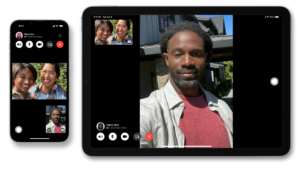
Si eres usuario de iPhone, es posible que ya conozcas FaceTime. Después de todo, es una de las funciones más útiles que acompañan a un iPhone. ¿Pero cómo compartir la pantalla en FaceTime?
En realidad, existen algunos pasos sencillos que puedes seguir para compartir pantallas en FaceTime rápidamente. Usar FaceTime y compartir pantallas puede resultar bastante confuso, especialmente si recientemente compraste tu primer iPhone.
Afortunadamente, no es tan difícil hacerlo. En esta guía encontrarás todos los pasos que necesitas.
1. FaceTime
Apple lleva un tiempo ofreciendo FaceTime como una característica permanente de sus dispositivos. Solía ser una característica exclusiva de iOS, pero con actualizaciones más recientes, también le permite conectarse con usuarios de Android.
Significa que puede usar FaceTime en muchos dispositivos para trabajar, ver películas, videos o mostrar imágenes según lo necesite. Estos son sólo algunos de los factores que hacen que FaceTime sea bastante atractivo. Aún así, eso no significa que no pueda resultar confuso manejar la función. De hecho, es bastante común que la gente tenga problemas con ello.
2. Compartir pantalla en un iPhone o iPad
Si desea utilizar FaceTime en su iPhone o iPad, es hora de que realmente lo aprenda. Estos son algunos pasos simples que puedes seguir para hacerlo:
- Encuentra FaceTime en tu pantalla de inicio
- Toque el icono e inicie la aplicación.
- Inicia una llamada y espera a que se conecte.
- Busque el ícono para compartir y tóquelo. Puedes encontrarlo en la esquina superior derecha.
Estos son algunos pasos sencillos que puedes seguir para compartir tu pantalla en tu iPhone o iPad.
3. Compartir pantalla en una Mac
En caso de que estés usando una Mac y quieras compartir la pantalla, deberás seguir algunos pasos. Son los siguientes:
- Busque FaceTime en su Mac y ejecute la aplicación.
- Realice una llamada al contacto que desee y haga clic en Nuevo FaceTime antes de elegir el contacto que necesita.
- Espere a que se conecte la llamada y luego navegue por las opciones para encontrar el botón de SharePlay.
- Selecciona la ventana que deseas compartir en tu pantalla y, si lo deseas, incluso puedes elegir toda la pantalla.
Puedes seguir estos pasos para asegurarte de compartir tu aplicación o incluso la pantalla completa si lo prefieres. Recuerde, si elige una aplicación específica para compartir, se le pedirá que la elija primero.
Si bien estos son algunos pasos simples que puede seguir para comenzar, es probable que enfrente algunos problemas. Por ejemplo, muchos usuarios de iOS han informado de la falta de funciones para compartir pantalla. Posteriormente, la mayoría pregunta cómo compartir pantallas en FaceTime. Bueno, si enfrenta problemas similares, estas son algunas soluciones que puede considerar.
4. Solución A: conéctese a un WiFi rápido
Comencemos con un truco básico. Deberías intentar verificar la velocidad de tu Internet y, si no es tan alta, puedes conectarte a un WiFi más fuerte. En realidad, compartir una pantalla es bastante diferente a las llamadas de voz, que sólo requieren unos pocos Mbps.
Por lo tanto, es esencial tener una conexión rápida para que realmente funcione.
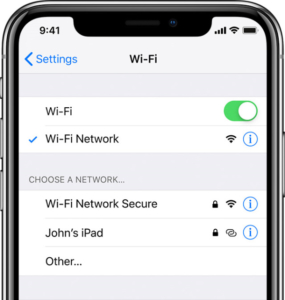
- Haga clic en la aplicación de configuración y luego abra Wi-Fi.
- Conéctate a la red que sabes que es más rápida que la actual.
5. Solución B: actualiza tu iPhone
Si bien puede que no parezca una solución ideal, definitivamente puede solucionar problemas importantes del sistema operativo. El hecho de que esté utilizando una versión antigua de iOS puede provocar fallos y otros problemas. Por lo tanto, asegúrese de intentar actualizar la versión iOS de su teléfono.
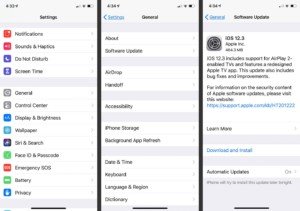
- Haga clic en Configuración y luego en General.
- Continúe con Actualización de software y haga clic en él.
- Haga clic en Instalar para actualizar su iPhone.
Antes de intentar compartir una pantalla con otra persona, asegúrese de preguntarle si también está usando una versión actualizada de iOS o no.
6. Solución C: reinicia tu iPhone
Hay ocasiones en las que reiniciar tu iPhone también ayuda a resolver problemas básicos como la imposibilidad de compartir pantallas en FaceTime. Siga estos pasos para reiniciar su iPhone:
- Presione el botón de encendido y espere a que aparezca el control deslizante.
- Arrastre el control deslizante hacia la derecha y espere un minuto después de que se haya apagado.
- Enciende tu teléfono y comprueba si puedes compartir pantallas ahora.
Solución D: utilice un software de terceros
â“Herramienta de reinicio µTenorshare
Estos son algunos pasos simples a seguir:
Visite el sitio web y descargue el software en su computadora portátil. Instale la aplicación y luego conecte su iPhone a su computadora portátil después de haber abierto el software.

Seleccione la opción de Reparación estándar de la aplicación.

Busca el modelo de tu iPhone específico y descárgalo.

Después de descargarlo, haga clic en el botón Reparación estándar. Solucionará su problema y podrá compartir pantallas ahora.

⓶EaseUS MobiSaver

Descargue el programa del sitio web e instálelo.
Ejecute la aplicación y conecte su iPhone a su computadora o computadora portátil.
Descargue el firmware adecuado para su teléfono e instálelo en su iPhone.
Después de instalar el firmware, verifique si el problema se resolvió o no.
â“·Dr. Fone
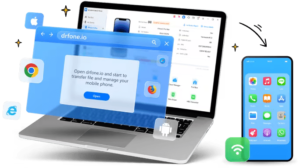
Descargue la aplicación del sitio web y ejecútela en su computadora portátil o computadora.
Espere a que se abra la aplicación y luego conecte su iPhone. Detectará su dispositivo automáticamente.
Haga clic en el módulo de Reparación del sistema y luego haga clic en Actualizar/Desactualizar iOS.
Haga clic en la opción de Actualizar iOS y luego descargue el firmware que prefiera.
Una vez descargado y verificado el firmware, haga clic en Reparar ahora. Tu iPhone será reparado después.
7. veredicto
En general, estos son algunos métodos simples con pasos sencillos a seguir si desea saber cómo compartir pantallas en FaceTime. Incluso si no puede compartir una pantalla en FaceTime, puede considerar las soluciones que se enumeran en esta guía.
Estas soluciones tienen como objetivo ayudarlo a reparar su teléfono y resolver todos los posibles problemas del sistema operativo que podrían estar causándole problemas. Pero recomendamos utilizar el software Tenorshare ReiBoot porque es muy fácil y eficiente de usar.
Meta descripción: puedes compartir la pantalla fácilmente en FaceTime yendo a la aplicación y navegando por el botón de compartir pantalla en la esquina superior derecha de tu aplicación. Si no puede hacerlo, también puede solucionarlo siguiendo los pasos que se indican en este artículo.
